- מְחַבֵּר Lauren Nevill [email protected].
- Public 2023-12-16 18:52.
- שונה לאחרונה 2025-01-23 15:19.
כדי לבטל חסימה של דף Vkontakte, עליך לדעת את הסיבה לחסימה. בדרך כלל יש אחת משתי חסימות: - חסימת חשבון או חסימה באמצעות IP על ידי מנחה רשת; - חסימת חשבון עם וירוס.
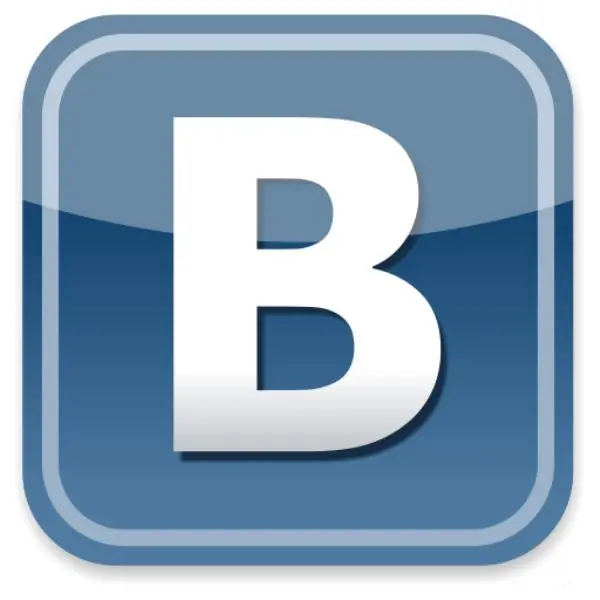
זה הכרחי
כדי לבטל את נעילת הדף, אתה זקוק למחשב, גישה לרשת ומעט ידע בפרטי המחשב
הוראות
שלב 1
אם הדף נחסם על ידי המנחה, עליך לכתוב מכתב לכתובת שלו עם בקשה להסביר את הסיבות לחסימה ולבקש לבטל את חסימת החשבון. עליהם להגיב תוך חודש. לא הייתה תשובה - כתוב שוב. אם התשובה עדיין לא מתקבלת, אין צורך לחכות יותר, איש לא יבטל את החסימה של הדף. אתה יכול לנסות את הדרך השנייה.
שלב 2
אם הדף חסום על ידי IP, אתה רק צריך לשנות אותו. למי יש IP דינמי - אין בעיה. אם ה- IP סטטי, יהיה עליכם להשתמש בתוכניות אנונימיזות מיוחדות. שירות התוכנית ישנה את ה- IP לכל מה שתבחרו.
שלב 3
אם החשבון נחסם על ידי וירוס, המצב נראה מסובך יותר. דרך הפעולה תהיה כדלקמן: עבור לכתובת ה- IP של Vkontakte.ru בדף https://93.186.225.211/, הזן את שם המשתמש, הסיסמה שלך ועבור לדף שלך (השיטה עובדת ב 90% מהמקרים, אם ה- IP אינו חסום)
שלב 4
הסר את הנגיף החוסם את הגישה ל- VKontakte. מהמחשב שלך, עבור לספרייה C / WINDOWS / system32 / drivers / וכו '. בחר בקובץ "מארחים". אם הקובץ מוסתר, בהגדרות מאפייני התיקיה עליך לבדוק את האפשרות "הצג קבצים ותיקיות מוסתרים". פתח את קובץ המארחים באמצעות פנקס הרשימות. במסמך שנפתח, מחק את כל הערכים בשורה "127.0.0.1 localhost". לאחר מכן, בדוק את תוכניות ההפעלה: התחל - הפעל - כתוב בשורה "msconfig" - בסדר, עבור לתצורת המערכת ולאחר מכן להפעלה. עדיף להסיר את כל התוכניות מההפעלה לעת עתה. הפעל מחדש את המחשב וסרוק את המערכת שלך לאיתור וירוסים.
שלב 5
אם השיטה של נקודה 4 לא עזרה, פתח מחדש את קובץ ה- "hosts" ובדוק אם הוא נערך או לא. אם הגרסה לא נשמרת, יהיה עליך לערוך אותה שוב ולבטל את הסימון של האפשרות "קריאה בלבד" במאפייני הקובץ.
שלב 6
אם שלב 5 לא עוזר, נסה לעשות את אותן מניפולציות כמו בשלב 4 בעת טעינת מערכת ההפעלה במצב בטוח.
שלב 7
המקרה הקיצוני ביותר הוא שחזור מערכת ההפעלה באמצעות נקודת שחזור או התקנה מחדש.






